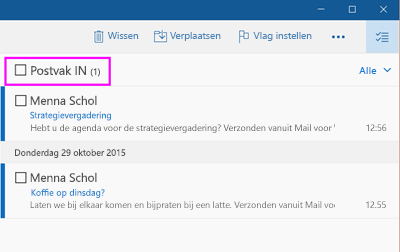Opmerking: De taak van dit artikel is volbracht, het wordt binnenkort teruggetrokken. We verwijderen bij ons bekende koppelingen om te voorkomen dat er problemen ontstaan in de trant van 'Pagina niet gevonden'. Als u koppelingen naar deze links hebt gemaakt, kunt u deze verwijderen. Zo zorgen we samen voor een verbonden internet.
U kunt een hele map in Mail voor Windows 10 leegmaken door alle berichten in de map te selecteren en vervolgens te verwijderen. U kunt ook met de rechtermuisknop op de map Verwijderde Items of de map Ongewenste E-mail klikken om de map leeg te maken.
Een map leegmaken
-
Kies Selecteren
-
Schakel het selectievakje naast de mapnaam in om alle berichten in de map te selecteren.
-
Druk op Delete op het toetsenbord of kies Verwijderen op de werkbalk.
De mappen Ongewenste e-mail en Verwijderde Items zijn speciale mappen. U kunt die mappen snel leegmaken door in de mappenlijst met de rechtermuisknop te klikken (of te drukken en vast te houden op een mobiel apparaat of tablet) en Map leegmaken te kiezen.